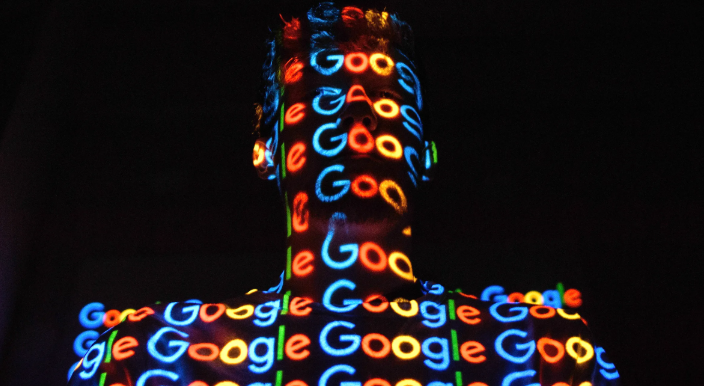Google Chrome浏览器下载及历史记录管理方案
时间:2025-06-11
来源:谷歌浏览器官网

1. Chrome浏览器下载安装:打开浏览器,在地址栏输入chrome.google.com/webstore,进入Chrome网上应用店。在搜索框中输入想要的插件名称,如“AdBlock”等广告拦截插件或“LastPass”等密码管理插件,找到后点击“添加到Chrome”按钮进行安装。安装完成后,插件图标会出现在浏览器工具栏上,可点击图标进行配置和使用。
2. Chrome浏览器下载管理:点击浏览器底部的下载栏箭头图标,可展开下载管理器面板;或点击右上角的“三点”菜单按钮,选择“下载内容”选项打开下载管理器。在下载管理器中,能查看所有最近的下载文件列表,包括文件名、下载进度、状态等。若文件已被删除,文件名旁会有“已删除”标记;若下载中断,可单击“恢复”按钮继续下载。还可左键点击正在下载的文件,选择“暂停”或“继续”来控制下载进程,点击文件名旁的箭头按钮可打开文件所在的文件夹。
3. Chrome浏览器历史记录管理:点击浏览器右上角的三点菜单按钮,在下拉菜单中选择“历史”,打开历史记录页面。在历史记录页面中,可以查看按时间顺序排列的浏览记录,包括访问的网站地址、标题、访问时间等信息。可通过搜索框输入关键词来快速查找特定的历史记录。若要清除历史记录,可在历史记录页面中点击“清除浏览数据”,在弹出的对话框中选择要清除的数据类型和时间范围,然后点击“清除数据”按钮。